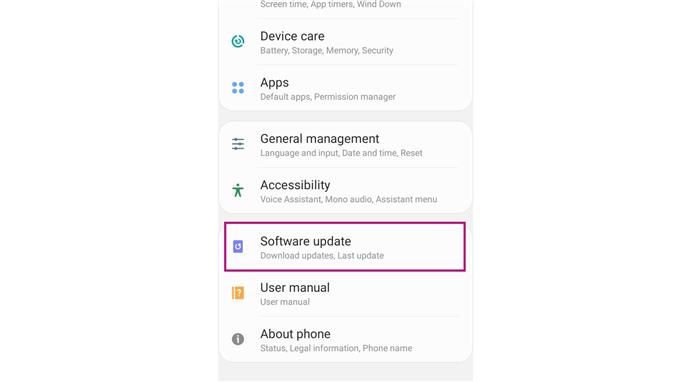¿Quieres actualizar el software del Samsung Galaxy A20 pero no sabes cómo hacerlo manualmente? La ayuda esta aqui. Siga leyendo para conocer los beneficios y el procedimiento de actualización del software en su teléfono inteligente.
Las actualizaciones de software son esenciales en los teléfonos inteligentes. Proporcionan mejoras en el rendimiento y los parches de seguridad del dispositivo. Estas actualizaciones podrían sacar lo mejor que puede ofrecer su teléfono.
Los desarrolladores de teléfonos inteligentes están utilizando actualizaciones de software para proporcionar soluciones a los problemas informados en sus dispositivos. Se incluyen parches en las actualizaciones para abordar los errores o fallas que pueden ocurrir en los teléfonos inteligentes.
Aparte de eso, las actualizaciones de software también mejorarán el rendimiento del dispositivo. Los principales lanzamientos de software, como las actualizaciones de la versión de Android, proporcionarán funciones adicionales y un rendimiento mejorado de la interfaz de usuario en el Galaxy A20. A menudo modifican algunas configuraciones y agregan ciertas funciones que deberían ayudar a que el dispositivo funcione mejor.
Las notificaciones de actualización de software en el Galaxy A20 a menudo se proporcionan automáticamente. Pero hay ocasiones en las que puede descartarse accidentalmente y es posible que el usuario no esté al tanto de la actualización de software existente. Por esta razón, podrían perder este elemento importante en sus dispositivos.
Lo que encontrará en esta publicación son los pasos sobre cómo verificar y actualizar manualmente el software en Samsung Galaxy A20. Si usted es una de esas personas que no son conocedoras de la tecnología para encontrar la opción en sus teléfonos inteligentes, no dude en seguir los procedimientos que se proporcionan a continuación.
Pasos:
- Acceda a Configuración desde la pantalla de inicio. Puede deslizar hacia arriba para acceder al cajón de aplicaciones.

- Una vez que abra el menú de configuración, desplácese y seleccione Actualización de software que se encuentra en la parte inferior.

- Después de tocar Actualización de software, toque Descargar e instalar. Esto verificará la actualización disponible para su Galaxy A20.

- Espere a que el teléfono verifique una actualización. Es posible que su A20 tarde un poco en comprobar una actualización de software disponible.

- Si hay una actualización de software disponible, debería ver los detalles y una opción para descargar e instalar. Si el software de su Galaxy A20 está actualizado, debería ver el mensaje «Su software está actualizado».

- También puede habilitar la opción Descarga automática a través de Wi-Fi. Esto actualizará automáticamente su teléfono una vez que Samsung publique una actualización de software disponible y su Galaxy A20 esté conectado a una conexión WiFi estable.

El tiempo dedicado a la actualización e instalación del software puede variar según el dispositivo. Ciertos factores, como la velocidad de Internet, pueden afectar durante cuánto tiempo el dispositivo actualizará el software. Solo asegúrese de no apagar su Galaxy A20 mientras se reinicia para evitar tener un teléfono inteligente bloqueado.
Si se está quedando sin espacio de almacenamiento en su Samsung Galaxy A20, es posible que deba configurar el almacenamiento de la cámara y ayudar a su teléfono a liberar espacio. Para saber más al respecto, haga clic aquí.
También tenemos nuestro canal de Youtube para algunos tutoriales y videos de solución de problemas. Si lo visitas, suscríbete y no olvides aprobar nuestros videos. Gracias.